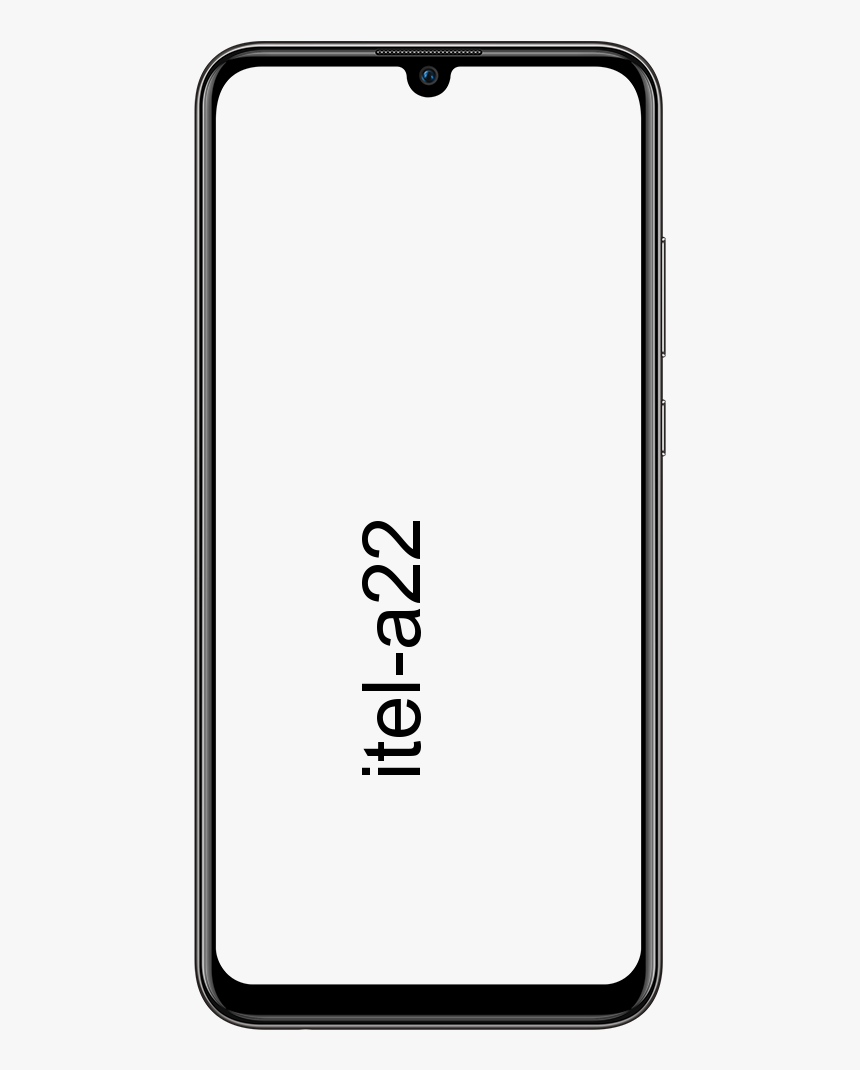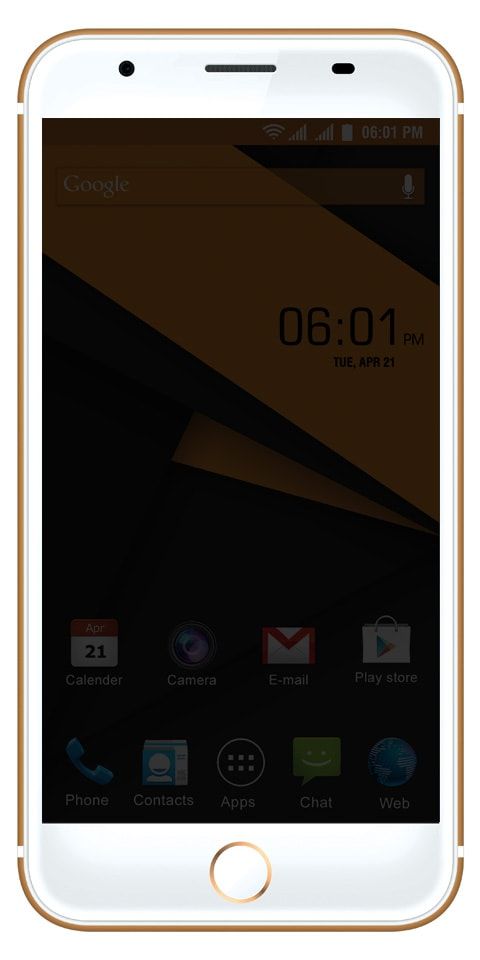Vietato, interrogatorio, lucchetto ... Cosa fanno le schermate che mostrano i Mac all'avvio?
Quando accendi il tuo Mac la cosa più comune è che compare una barra di avanzamento con il caricamento del sistema e in pochi secondi macOS funziona.
Ma se durante il processo di avvio c'è un problema o hai iniziato con una certa modalità, il Mac ti mostrerà una schermata diversa e nelle righe seguenti potrai imparare cosa significa ciascuna di esse.
Schermate diverse che possono apparire durante l'avvio di un Mac

È importante ricordare che il processo di avvio è terminato quando viene visualizzata la barra dei menu del Finder, il desktop e il Dock di MacOS. Finché ciò non accadrà non si può dire che sia stato avviato completamente e qui se ne possono vedere altri schermate che possono apparire durante l'avvio del Mac.
Schermo bianco
A volte schermi neri, grigi o blu potrebbe apparire durante il processo di avvio. Questo è qualcosa di completamente normale e se tutto va bene in pochi secondi dovrebbe mostrarti la schermata di login.
Se dopo qualche secondo si preme il pulsante di avvio il computer non mostra alcuna schermatura controllare che il monitor sia acceso e sia luminoso. Se l'hai controllato e ancora non appare nulla, è molto probabile che ci sia un problema hardware.
origine che riprende il download bloccato
Schermata di accesso
Se il tuo Mac è protetto da password (qualcosa di altamente raccomandato) questa schermata sarà responsabile della richiesta prima di darti accesso al computer.
Verrà visualizzata la schermata di accesso mostrare voi la tua immagine del profilo, lo sfondo e la casella in cui dovrai digitare la password oppure ti dirà che puoi sbloccare con Touch ID se il tuo Mac ha questo sistema.
rom personalizzate nota 4
Inoltre, nel caso di computer con FileVault abilitato, sarà in questo passaggio quando il disco di archiviazione verrà sbloccato per accedere ai contenuti che salva.
Simbolo proibito

PER schermo nero con un simbolo proibito in grigio significa che il disco di avvio selezionato contiene macOS, ma il Mac non può eseguirlo per nessun motivo. Potrebbe essere perché si tratta di una versione non compatibile con l'hardware oa causa di un errore di sistema.
In questo caso, sarà necessario reinstallare il sistema operativo per continuare con l'avvio.
Punto interrogativo

Come nella sezione precedente, a schermo nero con un punto interrogativo grigio indicherà che il disco di avvio selezionato non è disponibile o non contiene un sistema operativo Mac.
In questo caso, è possibile che il disco rigido o la memoria SSD del computer sia danneggiato o che tu abbia selezionato un disco non presente (ad esempio se utilizzi un disco esterno per avviare il Mac).
Per risolvere questo problema dovrai verificare che il disco di avvio selezionato sia disponibile e che funzioni bene. Altrimenti, dovrai sostituirlo e reinstallare il sistema operativo.
riproduci l'ora dei popcorn su Chromecast
Pianeta che ruota

Se il Mac non trova un disco di avvio collegato al computer (interno o esterno), proverà ad avviarsi con un disco di avvio di rete e visualizzerà un pianeta Terra che gira per rappresentare che sta tentando di connettersi a una rete.
come trovare keylogger su Android
Questa schermata appare all'avvio del Mac in modalità di ripristino su Internet, una funzione molto utile per reinstallare macOS e anche per risolvere problemi di disco o di avvio.
Lucchetto

Sui Mac in cui è impostata una password del firmware, il file la schermata nera con l'icona del lucchetto apparirà vuota quando si tenta di eseguire l'avvio da un altro disco o volume. O da un'unità esterna, un'unità di rete o un disco di ripristino.
Per uscire da questa schermata, dovrai inserire la password del firmware corretta e il processo di avvio continuerà normalmente.
PIN di blocco del sistema

sfondi meteo live android
Se hai bloccato il Mac tramite la funzione Trova il mio Mac di iCloud, all'avvio troverai un file schermata con uno sfondo grigio e uno spazio per digitare il PIN che hai stabilito al servizio del cloud di Apple.
Per continuare, dovrai digitare il codice a 6 o 4 cifre in modo che il processo di avvio possa continuare normalmente fino alla schermata di accesso.
Lo speriamo queste informazioni ti aiuteranno a sapere cosa succede al tuo Mac se appare una schermata di avvio che non è quella che ti aspettavi e che puoi ripristinare il computer. Se hai bisogno di aiuto, ricorda che hai commenti a tua disposizione.
Vedi anche: Un nuovo indizio indica che Apple potrebbe utilizzare USB-C nel prossimo iPhone